マイクロソフトオフィスの代替としての6つのベスト

マイクロソフトオフィスの最良の代替を探しているなら、始めるための6つの優れたソリューションを紹介します。

1 月、Microsoft は、Windows 10 に組み込まれているメール アプリとカレンダー アプリを置き換える新しいバージョンの Outlook アプリ(コードネームは「Monarch」および「One Outlook」) のテストを開始しました。さまざまなフォーム ファクター デバイスに対応する最新のデザイン。
Office Insider リリース ノートのWeb サイトで、同社は ( Windows Latest経由で) Windows 10 用の新しい Outlook アプリを初公開するスクリーンショットを投稿しました。この画像は、Outlook 用の新しい「Org Explorer」アプリを紹介するために投稿されました。ただし、新しい「One Outlook」アプリの一部も表示されます。たとえば、スクリーンショットでは、角が丸くなった新しい外観、 Microsoft がSun Valley アップデートで Windows 10 にプッシュしている新しいアイコンと一致する新しいアイコン、クイック アクション ボタン、検索ボックス、および追加のパディング。
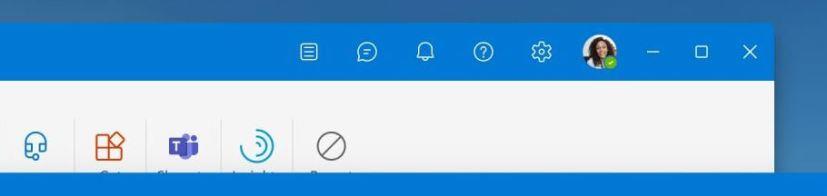
Out Outlook (出典: Microsoft)
メール アプリケーションの Web およびデスクトップ バージョンに似ていますが、Windows 10の新しいバージョンで会社が推進している新しいデザインの方向性を示しているため、丸みを帯びた角が重要です。
スクリーンショットは Office のベータ チャネル ノートに表示され、Microsoft が既にアプリの実行可能なバージョンを持っていることを示しています。ただし、会社が同じ噂のスケジュールに従う場合、2022年までアプリが表示されない可能性があります.
エラーやクラッシュが発生している場合は、Windows 11でのシステム復元手順に従ってデバイスを以前のバージョンに戻してください。
マイクロソフトオフィスの最良の代替を探しているなら、始めるための6つの優れたソリューションを紹介します。
このチュートリアルでは、特定のフォルダ位置にコマンドプロンプトを開くWindowsデスクトップショートカットアイコンの作成方法を示します。
最近のアップデートをインストールした後に問題が発生した場合に壊れたWindowsアップデートを修正する複数の方法を発見してください。
Windows 11でビデオをスクリーンセーバーとして設定する方法に悩んでいますか?複数のビデオファイル形式に最適な無料ソフトウェアを使用して、解決方法をご紹介します。
Windows 11のナレーター機能にイライラしていますか?複数の簡単な方法でナレーター音声を無効にする方法を学びましょう。
複数のメール受信箱を維持するのは大変な場合があります。特に重要なメールが両方に届く場合は尚更です。この問題に対する解決策を提供する記事です。この記事では、PCおよびApple MacデバイスでMicrosoft OutlookとGmailを同期する方法を学ぶことができます。
キーボードがダブルスペースになる場合は、コンピュータを再起動し、キーボードを掃除してください。その後、キーボード設定を確認します。
リモートデスクトップを介してコンピューターに接続する際に“Windowsはプロファイルを読み込めないため、ログインできません”エラーを解決する方法を示します。
Windowsで何かが起こり、PINが利用できなくなっていますか? パニックにならないでください!この問題を修正し、PINアクセスを回復するための2つの効果的な解決策があります。






